windows10录屏快捷键没反应 怎样修复Win10系统自带录屏快捷键不能用的问题
更新时间:2023-11-12 17:04:04作者:xtliu
windows10录屏快捷键没反应,随着科技的不断发展,人们对于录屏功能的需求也越来越高,在使用Windows 10系统时,有些用户可能会遇到一个令人困扰的问题,那就是系统自带的录屏快捷键无法正常使用。这个问题可能会影响用户的工作效率和使用体验。解决这个问题对于那些经常需要录屏的用户来说尤为重要。接下来我们将探讨一些可能的修复方法,帮助解决Windows 10系统自带录屏快捷键无响应的问题。
具体步骤:
1.首先在Windows10系统桌面上,点击开始按钮。之后再去找到“设置”的版块,之后再去点击。
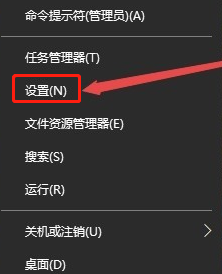
2.点击完毕之后,这时会打开Windows设置窗口。这时候会出现一个“游戏”图标,点击打开。
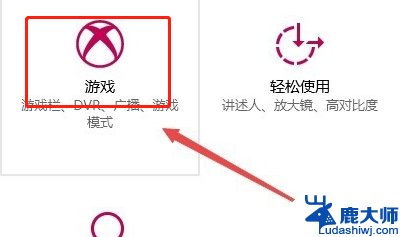
3.打开之后在右侧窗口有一个“使用游戏栏录制游戏剪辑、屏幕截图和广播”的开关,看看打开没有。没有的话请打开。
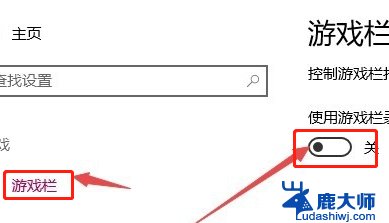
4.设置好后按下录屏的快捷键,这时就可以看到录屏的界面了。点击开始按钮后就可以进行录屏了。
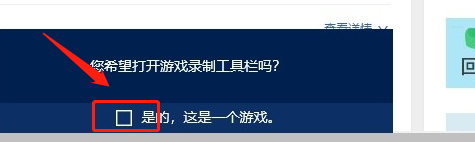
以上是关于 Windows 10 录屏快捷键无响应的全部内容,如果还有不清楚的用户,可以参考本文的步骤进行操作,希望这些步骤对大家有所帮助。
windows10录屏快捷键没反应 怎样修复Win10系统自带录屏快捷键不能用的问题相关教程
- 电脑自由截屏快捷键ctrl+alt+ WINDOWS10的四种截屏快捷键使用方法
- win10 截图工具 快捷键 win10自带的截图工具怎样设置快捷键
- win10系统有自带录屏吗 Win10系统自带录屏功能详细操作步骤
- 游戏怎么进入全屏快捷键 win10游戏全屏切换快捷键
- pc截屏快捷键 WINDOWS10截屏快捷键设置
- 屏蔽win10快捷键 Win10如何关闭快捷键功能
- 游戏进入全屏快捷键 win10游戏全屏切换快捷键
- win10截图快捷键alt win10电脑截屏快捷键
- 录制屏幕win10 win10系统中如何使用自带的录屏功能
- win10开启软键盘快捷键 Win10系统打开软键盘的快捷方式
- windows10flash插件 如何在Win10自带浏览器中开启Adobe Flash Player插件
- 台式机win10怎么调节屏幕亮度 Win10台式电脑如何调整屏幕亮度
- win10怎么关闭朗读 生词本自动朗读关闭方法
- win10打开远程服务 win10打开远程桌面服务的方法
- win10专业版微软商店在哪 Windows 10如何打开微软商店
- 电脑散热风扇怎么调节转速 Win10怎么调整CPU风扇转速
win10系统教程推荐
- 1 台式机win10怎么调节屏幕亮度 Win10台式电脑如何调整屏幕亮度
- 2 win10打开远程服务 win10打开远程桌面服务的方法
- 3 新电脑关闭win10系统激活 Windows10系统取消激活状态步骤
- 4 电脑字模糊 Win10字体显示不清晰怎么解决
- 5 电脑用户权限怎么设置 win10怎么设置用户访问权限
- 6 笔记本启动后黑屏只有鼠标 Win10黑屏只有鼠标指针怎么解决
- 7 win10怎么关闭提示音 win10如何关闭开机提示音
- 8 win10怎么隐藏任务栏的程序图标 Windows10任务栏图标隐藏方法
- 9 windows cmd输出到文件 Windows10系统命令行输出到文件
- 10 蓝牙鼠标连接成功不能用 Win10无线鼠标连接不上电脑怎么办